- Yazar Abigail Brown [email protected].
- Public 2023-12-17 07:04.
- Son düzenleme 2025-01-24 12:27.
Bilinmesi Gerekenler
- PS VR başlığınız, filmler de dahil olmak üzere TV'de ne varsa gösterir.
- Ekran boyutunu ayarlamak için Ayarlar > Devices > PlayStation VR >'ye gidin Ekran Boyutu ve küçük, orta veya büyük seçin.
- Filmler, diskte yerleşik olmadığı sürece 3D olarak görüntülenmez.
PlayStation VR başlığınızı 3D oyun oynamaktan daha fazlası için kullanabilirsiniz. PlayStation 4'ünüzde evde özel, büyük ekran deneyimini nasıl oluşturacağınız aşağıda açıklanmıştır.
VR Başlığımda Nasıl Film İzlerim?
PlayStation VR başlığı, filmler de dahil olmak üzere PS4 veya PS5'inizin ne yaptığını gösterdiğinden, film akışı yapmak için yapmanız gereken tek şey, biri oynarken üniteyi takmak. Ancak bazı ayarları özelleştirebilirsiniz. Ana olan, göreceğiniz ekran boyutudur; işte nasıl yapılacağı.
-
PS4 ana ekranınızdan Ayarlar öğesini seçin.

Image -
Aşağı kaydırın ve Cihazlar öğesini seçin.

Image -
PlayStation VR 'yi seçin.

Image -
Seç Ekran Boyutu.

Image -
İstediğiniz ekran boyutunu seçin: küçük, orta veya büyük. Çoğu seçenek için orta ayarı en iyisidir, ancak ön sırada oturuyormuş gibi hissetmenizi sağlayan büyük bir ekran için büyük seçeneğini belirleyin. bir tiyatro.

Image - Bir video uygulaması veya PS4'ün yerleşik Blu-ray oynatıcısı aracılığıyla bir film başlatın, film PS VR başlığınızda gösterilecektir. Film oynatılırken ekranın perspektifini sıfırlamak için, merkezin olmasını istediğiniz yere bakın ve kumandanızdaki Options düğmesine basın.
Alt Satır
PlayStation 4 Pro modeli 4K video ve oyunları işleyebilir, ancak PS VR aracılığıyla bir şey izlerken bir sınırınız olur. İzleyeceğiniz ekranlar 1080 çözünürlüğe sahip olduğundan, alabileceğiniz en yüksek çözünürlük budur.
Netflix'i PlayStation VR'da İzleyebilir misiniz?
Akış uygulamaları da dahil olmak üzere PlayStation 4'ünüzde çalıştırabileceğiniz her şeyi izlemek için PlayStation VR'ı kullanabilirsiniz. PS4'ün TV ve Video uygulaması Netflix, Hulu, Disney+ ve Amazon Prime Video dahil olmak üzere birçok popüler platform içerir. Tüm kitaplıklarını kulaklığınız aracılığıyla izlemek için bunları yükleyebilir ve giriş yapabilirsiniz.
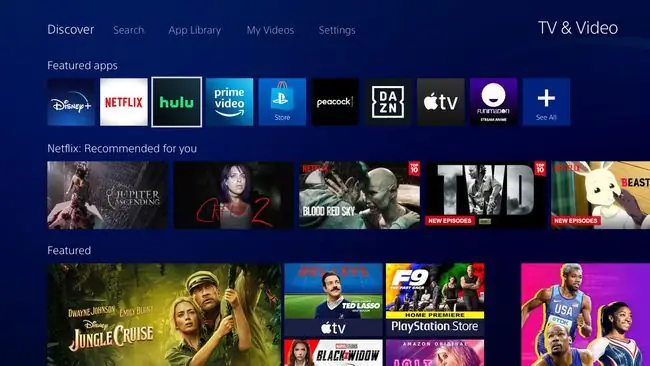
SSS
YouTube'u PlayStation VR'da nasıl izlerim?
YouTube'u bir PlayStation VR'da 360 derece izlemek için PS4'ünüzde YouTube'u başlatın ve PlayStation VR'da Görüntüle öğesini seçin. Menü çubuğundan 360-videos öğesini seçin, ardından izlemek istediğiniz videoyu seçin. Video oynatıldığında, etrafınızda görebileceksiniz.
PlayStation VR ne kadar?
Sony'den 350$'a oyun paketinde bir Sony PlayStation VR satın alın veya Amazon'da 200 ila 400$ arasında, genellikle ek oyunlarla paketlenmiş bir tane bulun. Yeni nesil bir PlayStation VR başlığının yapım aşamasında olduğunu ve 2022'de beklendiğini unutmayın.
PlayStation VR'ı nasıl kurarım?
PlayStation 4 veya 5'inizin kurulu olduğundan emin olun, ardından sisteminizi kapatın. İşlemci birimini HDMI kablosuyla TV'nize bağlayın, ardından PlayStation Camera'yı PS4'ünüze bağlayın (PS5 için bir kamera adaptörüne ihtiyacınız olacaktır). HDMI kablosunu işlemci ünitenizin ve konsolunuzun arkasına takın, ardından ürünle birlikte verilen USB kablosunu işlemci ünitesine ve konsola takın. AC güç kablosunu adaptör kablosuna bağlayın ve bir güç kaynağına takın. VR bağlantı kablonuzu üniteye ve kulaklığa takın, ardından konsolunuzu açın ve komutları izleyin.






